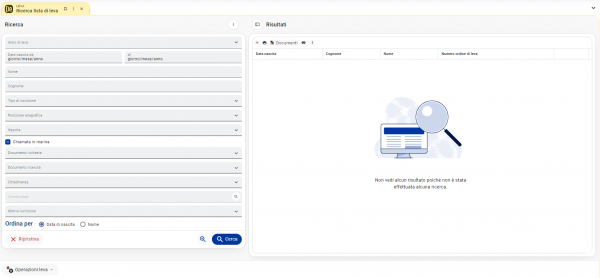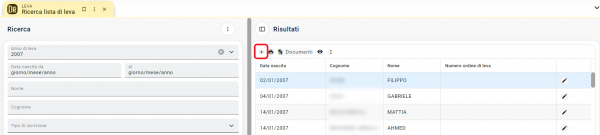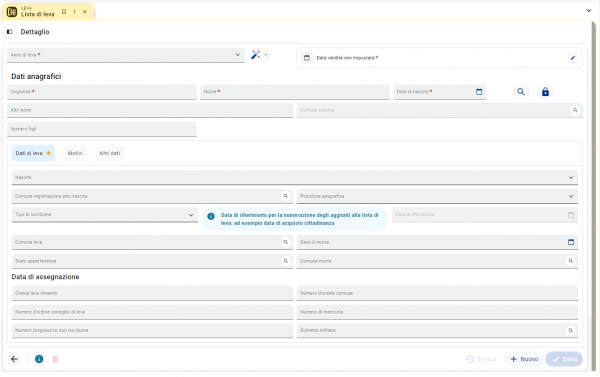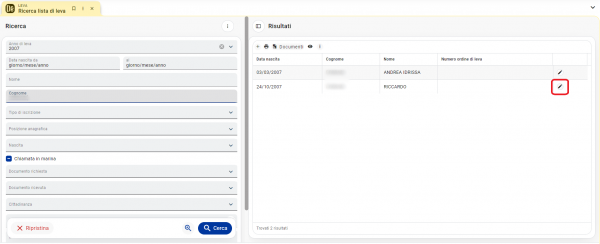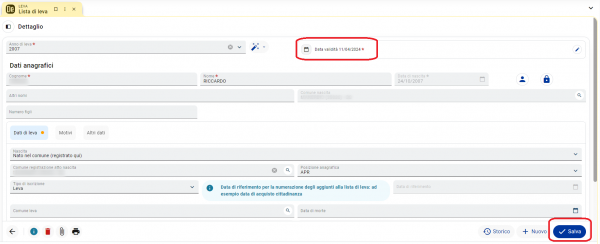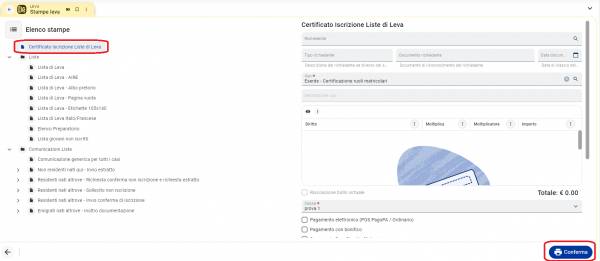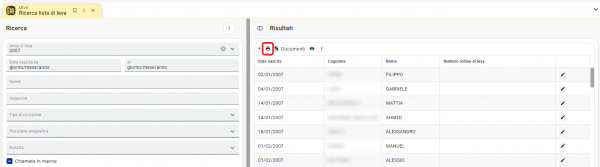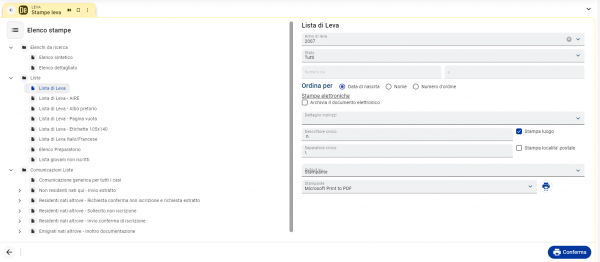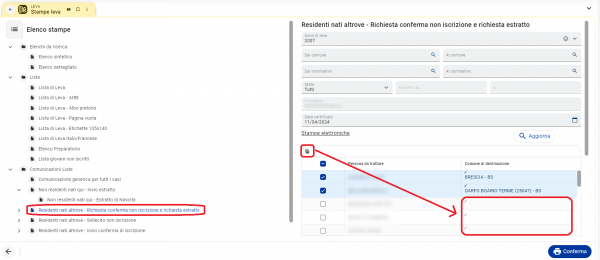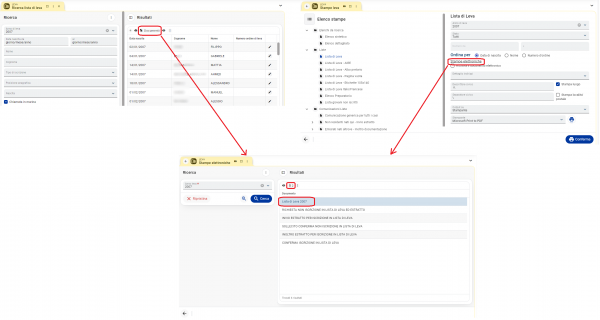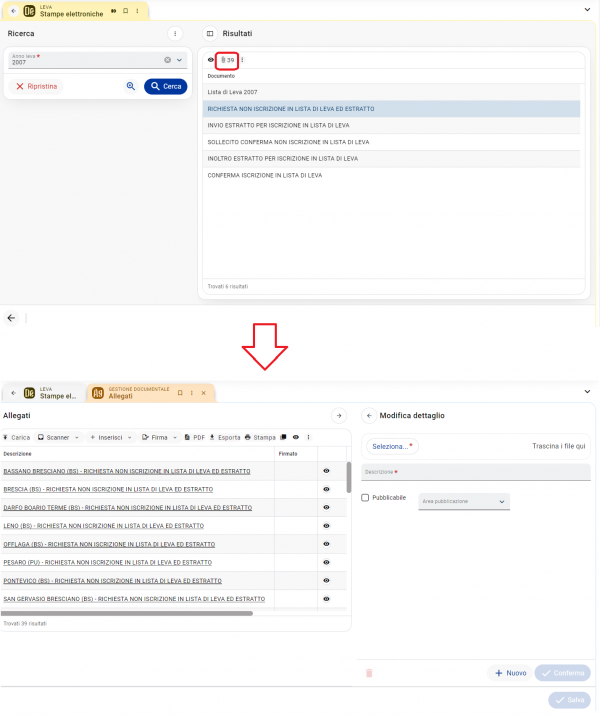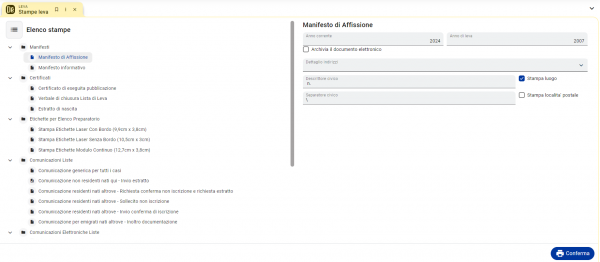Ricerca e gestione lista di leva
| Pagina principale | Demografici |
Ricerca
La voce di menù Leva -> Leva Militare -> Ricerca della Lista di Leva permette di accedere alla maschera di gestione delle Liste di Leva.
La finestra si presenta come una maschera di ricerca che permette di gestire i nominativi presenti nelle liste, come da immagine seguente:
Sulla parte sinistra della maschera appaiono i filtri mediante i quali affinare la ricerca, tra cui si menziona:
- Anno di leva: selezionare l'anno di leva desiderato;
- Data nascita da/al: indicare un range di date di nascita dei nominativi;
- Nome e Cognome: indicare anche solo parte del nominativo ricercato;
- Tipo di iscrizione: selezionare la tipologia di iscrizione alla lista tra i valori proposti nel menù a tendina;
- Posizione anagrafica: scegliere tra "APR", "AIRE", "APR e AIRE", oppure "Non residente";
- Nascita: selezionare il valore relativo al luogo di nascita dei soggetti iscritti;
- Cittadinanza: indicare una cittadinanza tra i valori proposti;
- Motivo iscrizione: è possibile filtrare i risultati selezionando tra "Iscritto", "Cancellato" o "Rimando";
- Ordina per: è possibile ordinare i risultati per "Data di nascita" o "Nome".
Una volta impostati i filtri desiderati, premendo il tasto ![]() viene visualizzata sulla griglia di destra la lista dei risultati.
viene visualizzata sulla griglia di destra la lista dei risultati.
Il tasto permette di svuotare tutti i filtri impostati e ripartire con una nuova ricerca.
Inserimento di un nominativo
Per la creazione automatica della lista di leva di un determinato anno, si rimanda alla guida dedicata.
Nel caso invece si abbia la necessità di aggiungere manualmente un nominativo alla lista di leva, sopra alla griglia dei risultati di ricerca è presente il tasto ![]() che permette di accedere alla maschera dove inserire i dati:
che permette di accedere alla maschera dove inserire i dati:
Nella maschera che si apre, compilare:
- Anno di leva;
- Data di validità: data di validità dell'inserimento in lista di leva;
- Dati anagrafici: inserire le generalità del soggetto e ricercarlo in banca dati;
Dati di leva:
- Nascita: serve per indicare dove è nato il soggetto e viene proposto in automatico se l'anagrafica selezionata possiede i dati necessari; scegliere tra le opzioni: "Nato nel comune (registrato qui)", "Nato in altro comune (registrato qui)", "Registrato in altri comuni" e "Nato all'estero (registrato qui)";
- Comune registrazione atto nascita: è il comune di registrazione dell'atto di nascita che in caso si tratti del comune di lavoro non viene valorizzato;
- Posizione anagrafica: indica se l'individuo è iscritto nel comune, all'estero oppure non è più residente;
- Tipo di iscrizione: gruppo a cui può appartenere l'individuo nell'elenco preparatorio, ovvero:
- leva (individui effettivamente iscritti alla lista di leva del comune)
- aggiunti alla lista (individui aggiunti in coda alla lista di leva)
- cancellati dalla lista (individui cancellati e quindi non appartenenti alla lista di leva del comune)
- deceduti (individui non appartenenti alla lista di leva perché deceduti)
- emigrati prima della chiamata (individui iscritti, ma emigrati prima della chiamata)
- da iscrivere in altro comune (individui che vanno iscritti nella lista di leva di un altro comune)
- Comune leva: comune di iscrizione della lista di leva;
- Stato appartenenza: stato di cui è cittadino l'individuo;
- Data/Comune di morte: da compilare per gli individui deceduti;
Dati di assegnazione:
- Classe leva rimando: classe di leva a cui è stato reinviato l'individuo;
- Numero d'ordine consiglio di leva: : numero d'ordine progressivo assegnato all'individuo dal consiglio di leva;
- Numero progressivo non iscrizione: numero progressivo assegnato agli individui non iscritti;
- Numero d'ordine comune: numero progressivo della lista di leva che può essere assegnato manualmente od in automatico tramite l'apposita funzione;
- Numero di matricola: numero di matricola assegnato agli individui iscritti alla lista;
- Distretto militare: indicazione del comune del distretto di leva dell'individuo;
Motivi:
- Motivo iscrizione: indicare uno dei motivi tra quelli in lista (la lista dei valori è configurabile in base alle esigenze, accedendo ai parametri di Leva);
- Richiedente iscrizione leva: indicare se presente chi ha richiesto l'iscrizione in lista;
- Motivo cancellazione: indicare uno dei motivi tra quelli in lista (la lista dei valori è configurabile in base alle esigenze, accedendo ai parametri di Leva);
- Motivo rimando: indicare uno dei motivi tra quelli in lista (la lista dei valori è configurabile in base alle esigenze, accedendo ai parametri di Leva);
- Note: campi di testo liberi in cui indicare eventuali dichiarazioni, reclami, annotazioni della marina, indicazione se l'individuo è stato chiamato in marina o qualsiasi altra nota;
Altri dati:
- Richiesta documenti: indicare tipo documento, data e numero protocollo della richiesta documenti;
- Ricevuta documenti: indicare tipo documento, data e numero protocollo della ricevuta documenti;
- Protocollo spedizione precetto: indicare data e numero protocollo dell'invio del procetto e il quadrimestre in cui è stato inviato il precetto.
Una volta compilati i dati, premere il pulsante ![]() per confermare l'inserimento del nominativo nella lista di leva.
per confermare l'inserimento del nominativo nella lista di leva.
Aggiornamento di un nominativo
Nel caso si abbia la necessità di aggiornare i dati di iscrizione di un nominativo nella lista di leva, una volta effettuata la ricerca del nominativo in questione è possibile accedere al dettaglio premendo il pulsante ![]() :
:
Si accede così alla maschera dei dati del nominativo selezionato; ad ogni salvataggio (mediante il pulsante ![]() ) verrà richiesta la valorizzazione della data di validità per mantenere una traccia storica delle modifiche.
) verrà richiesta la valorizzazione della data di validità per mantenere una traccia storica delle modifiche.
In basso nella maschera di dettaglio sono presenti i pulsanti che permettono di:
- accedere alle stampe, tra cui la Stampa certificato di iscrizione alla lista di leva;
- accedere agli allegati archiviati per il nominativo in questione, premendo il tasto
 ;
; - eliminare un nominativo dalla lista di leva, premendo il tasto
 .
.
Stampe
Accedendo alla voce di menù Leva -> Leva Militare -> Ricerca della Lista di Leva ed effettuando una ricerca (ad esempio, filtrando per un determinato anno di leva), è possibile accedere alle stampe cliccando sul relativo pulsante posto sopra alla lista dei risultati:
Tra le stampe disponibili si evidenziano:
- Elenchi da ricerca: stampe (sintetica o dettagliata) dell'elenco risultati ritornati nella maschera di ricerca precedente; queste stampe possono essere utilizzate per produrre l'elenco da inserire davanti alla lista di leva rilegata;
- Lista di leva: stampa della lista di leva su modulo ufficiale. Tra le altre stampe collegate si evidenziano:
- Lista di Leva - AIRE: lista di leva dedicata agli AIRE;
- Pagina vuota: stampa della pagina vuota da aggiungere in coda alla rilegatura;
- Lista giovani non iscritti: elenco esclusi perchè iscritti in altri comuni, emigrati o deceduti;
- Elenco preparatorio: stampa dell’elenco preparatorio vero e proprio;
- Comunicazioni liste: stampe relative alla corrispondenza con altri comuni; si evidenzia in particolare la stampa dei "Residenti nati altrove - Richiesta conferma non iscrizione e richiesta estratto", mostrata nell'immagine seguente: Tra i parametri di questa stampa viene visualizzato l'elenco dei nominativi; in caso ci siano soggetti per cui il sistema non è riuscito ad individuare automaticamente il comune di destinazione, è possibile inserirlo cliccando sul pulsante (evidenziato nell'immagine sopra) ed editando manualmente il comune.
Per tutte le stampe è possibile archiviare il documento stampato in forma elettronica selezionando la spunta Archivia il documento elettronico, permettendone così l'archiviazione tra gli allegati.
Gli allegati sono accessibili o cliccando sul pulsante Documenti presente sopra la griglia dei risultati di ricerca, o cliccando sul link Stampe elettroniche presente tra i parametri di stampa:
Nella maschera che si apre basterà selezionare l'anno di leva e lanciare la ricerca col tasto ![]() per vedere l'elenco delle stampe elettroniche prodotte. Selezionando quella desiderata, sarà possibile accedere ai relativi documenti allegati cliccando il pulsante
per vedere l'elenco delle stampe elettroniche prodotte. Selezionando quella desiderata, sarà possibile accedere ai relativi documenti allegati cliccando il pulsante ![]() posto sopra la lista:
posto sopra la lista:
Tali allegati potranno essere stampati, firmati e protocollati nelle consuete modalità utilizzate nella gestione documentale di Sicraweb EVO.
Accedendo alla voce di menù Leva -> Stampe -> Stampe di Leva è possibile produrre anche altre stampe, oltre a quelle viste sopra:
Tra le stampe qui riproducibili si menzionano:
- Manifesto di Affissione
- Manifesto informativo
- Certificato di eseguita pubblicazione
- Verbale di chiusura Lista di Leva
Area Multimedia
| LEVA MILITARE |